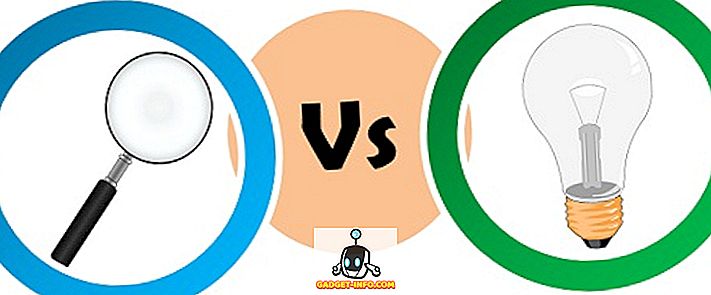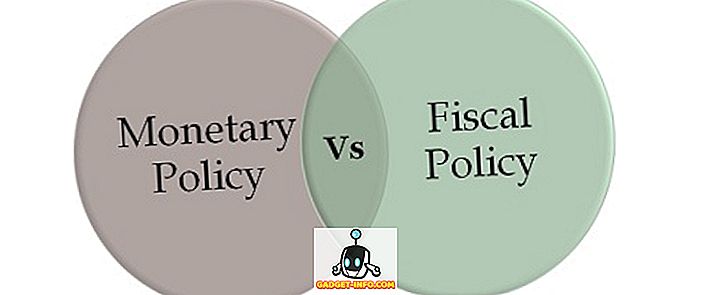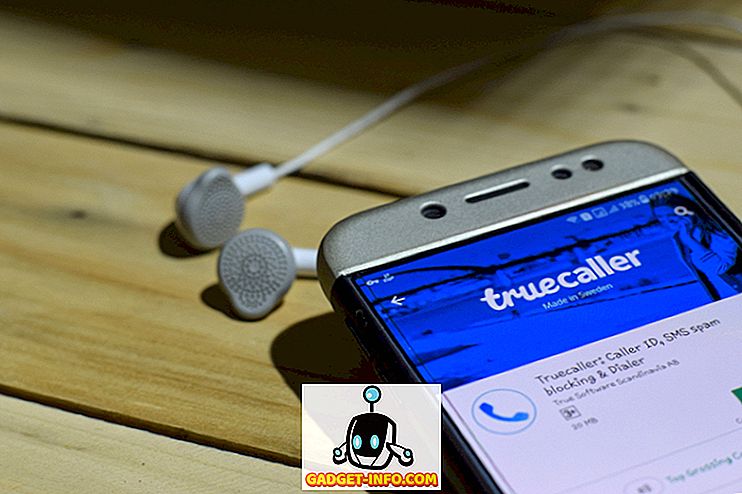Om du har felplacerat din Windows 7-installationsskiva, vilket kan vara de faktiska skivorna som medföljde datorn eller en Windows 7-installationsskiva som du köpte separat, kan installationen av Windows vara lite frustrerande. Det finns dock ett väldigt enkelt sätt att skapa en egen Windows 7-installationsskiva för Home Premium, Professional eller Ultimate i 32 eller 64-bitars versioner, från början.

1. Identifiera versionen av Windows 7 och produktnyckel
Windows 7-produktnyckeln är nödvändig för att installera om Windows och aktivera den. Om du köpt din dator från en tillverkare kan produktnyckeln skrivas ut på en etikett som är ansluten till datorns fall. Det kan också skrivas ut på en del dokumentation som följde med datorn.
Om du köpte en detaljhandel med en kopia av Windows 7, kan produktnyckeln skrivas ut på rutan eller inkluderas som dokumentation.

Versionen av Windows 7 är också viktig, eftersom produktnycklarna bara fungerar med vissa versioner av Windows. Du lär dig mer om detta i nästa steg. För att identifiera din version av Windows 7, starta du bara Start-menyn, högerklicka på Computer och välj Egenskaper från snabbmenyn. Naturligtvis kan du också titta på lådan eller dokumentationen som följde med Windows 7-inköpet.

2. Hämta en kopia av Windows 7
Nästa steg är att självklart ladda ner en kopia av Windows 7 som så småningom kommer att brännas till skiva eller flyttas till en USB-enhet. Det enda rekommenderade sättet att ladda ner Windows 7 är från Microsoft själv.
//www.microsoft.com/en-us/software-download/windows7
Det enda du behöver ge är produktnyckeln. Microsoft kommer att ta reda på vilken version av Windows 7 som behövs baserat på produktnyckeln och ge dig länkar för att ladda ner den versionen. Om du inte har din produktnyckel, är du snäll och otur.
3. Skapa en Windows-installationsskiva eller startbar USB-enhet
Windows USB / DVD-hämtningsverktyget är ett gratis verktyg från Microsoft som låter dig bränna Windows 7-hämtningen till skivan eller skapa en startbar USB-enhet.
Nu har du ersatt din felplacerade Windows-installationsskiva med en annan skiva eller en startbar Windows 7 USB-enhet!
4. Ladda ner drivrutiner (tillval)
Om din dator kräver vissa drivrutiner för fullständig funktionalitet kan du också ladda ner dessa drivrutiner och installera dem med Windows.
Börja med att använda Google eller din sökmotor för att söka på nätet för din speciella dator och exakta modell, följt av sökordsdrivrutiner. Du borde kunna hitta en kvalitetslänk till en lista med drivrutiner som du behöver ladda ner till din dator.

5. Förbereda drivrutinerna (tillval)
När du har laddat ner drivrutinerna för din dator måste du flytta dem till en flyttbar disk eller skiva så att de kan användas när du har installerat Windows. Således har du några alternativ:
5a Bränn drivrutinerna till skivan
Detta är mycket enkelt och kan göras med någon tom CD eller DVD och en dator som använder en optisk enhet med CD- eller DVD-skrivfunktionalitet.
Sätt bara in cd-skivan eller dvd-skivan i datorns optiska enhet, skapa en ny mapp på skrivbordet som innehåller alla drivrutiner och bränn mappen till skivan med hjälp av det inbyggda Windows 7-bränningsalternativet.
5b Kopiera drivrutinerna till en USB-enhet
Sätt bara in en USB-enhet med hög kapacitet i en ledig USB-port på datorn och dra drivrutinerna till enheten för att kopiera dem.
6. Installera drivrutiner
När du har installerat om Windows, sätt bara in skivan som innehåller drivrutinerna eller USB-enheten med drivrutinerna (steg 5a, 5b) och fortsätt för att installera drivrutinerna för din dator.
7. Skapa en startbar Windows 7 USB-enhet med drivrutiner som redan är installerade (alternativ metod)
Fortsätt ladda ner en Windows 7 ISO (länkar ovan), men istället för att använda verktyget USB till DVD, hoppa till vår artikel om att skapa en anpassad Windows 7-bild.
Det är i grund och botten allt det där. Förlorade Windows 7 installera DVD? Nu kan du helt enkelt byta ut det eller skapa en startbar USB-enhet. Tack för att du stannat vid webbplatsen för dagens inlägg.